Hàm F.TEST trong Excel thực hiện kiểm tra F – test và trả về kết quả xác suất của sự khác biệt phương sai giữa hai bộ dữ liệu.
Trong bài viết này, chúng tôi sẽ giới thiệu về hàm F.TEST – một công cụ mạnh mẽ trong nhóm hàm thống kê được sử dụng phổ biến trong Excel.

Mô tả: Hàm F.TEST trả về kết quả của bài kiểm tra F, giúp xác định xác suất hai đầu để so sánh phương sai của hai mảng liệu có sự khác biệt đáng kể hay không. Hàm này có sẵn từ Excel 2010.
Cú pháp: F.TEST(array1,array2) sử dụng hai dãy dữ liệu để thực hiện kiểm tra phương sai trong Excel.
Cụ thể như sau:
- array1: Đây là mảng đầu tiên trong phạm vi dữ liệu, đóng vai trò quan trọng và là một tham số không thể thiếu.
- array2: Mảng thứ hai trong phạm vi dữ liệu, cũng là một tham số thiết yếu.
Lưu ý:
- Các tham số cần có giá trị là số, tên gọi hoặc mảng tham chiếu chứa số.
- Tham số có chứa giá trị logic hoặc văn bản sẽ không được tính, tuy nhiên, giá trị bằng 0 vẫn được xem xét.
- Nếu số lượng điểm dữ liệu giữa hai mảng không khớp nhau -> hàm sẽ trả về lỗi #DIV/0!
Ví dụ minh họa:
Thực hiện kiểm tra F – test cho các bộ dữ liệu dựa trên số liệu trong bảng dưới đây:
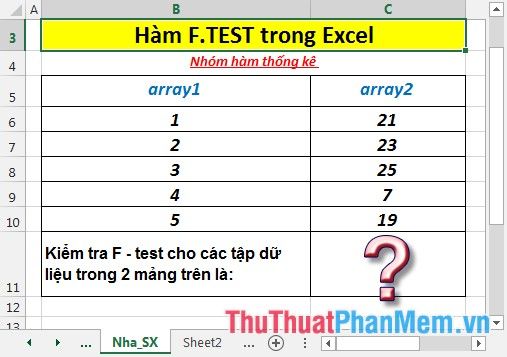
- Tại ô cần tính, hãy nhập công thức: =F.TEST(B6:B10,C6:C10)

- Sau khi nhấn Enter -> kết quả kiểm tra F – test cho hai bộ dữ liệu trong hai mảng trên sẽ hiển thị:
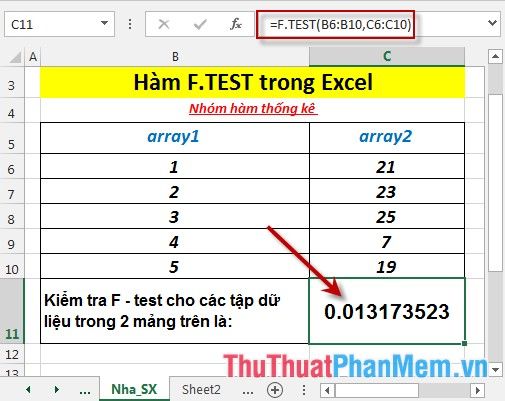
- Nếu một trong các giá trị của mảng là giá trị logic hoặc văn bản -> hàm sẽ bỏ qua những giá trị đó.
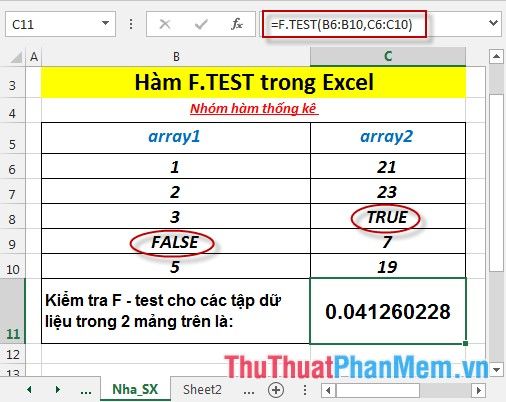
Trên đây là hướng dẫn chi tiết cùng một số ví dụ minh họa khi áp dụng hàm F.TEST trong Excel.
Chúc các bạn gặt hái thành công!
Có thể bạn quan tâm

Top 10 món cháo bổ dưỡng tuyệt vời dành cho bé kén ăn

Bộ sưu tập hình ảnh ý nghĩa về thầy cô giáo

Top ứng dụng học tiếng Anh miễn phí tốt nhất dành cho iPhone

Top 3 địa chỉ bán bánh trung thu handmade ngon, chất lượng hàng đầu tại Long Khánh, Đồng Nai.

Cách nấu chè khoai lang tím dẻo thơm, khiến ai ăn cũng mê mẩn


